声明:el9自用导航 是我自己用的书签网站,里面的标签并不适合所有人,如果有需要可自行添加链接,如果你想部署一个同样的书签网站可通过mTab书签获取程序源码自行部署.
注册登录
目前可通过邮箱注册或qq互联来进行注册和登录.个人推荐使用QQ登录
PS:非注册用户书签数据及配置会存在浏览器本地,登录注册后数据将上传云端.
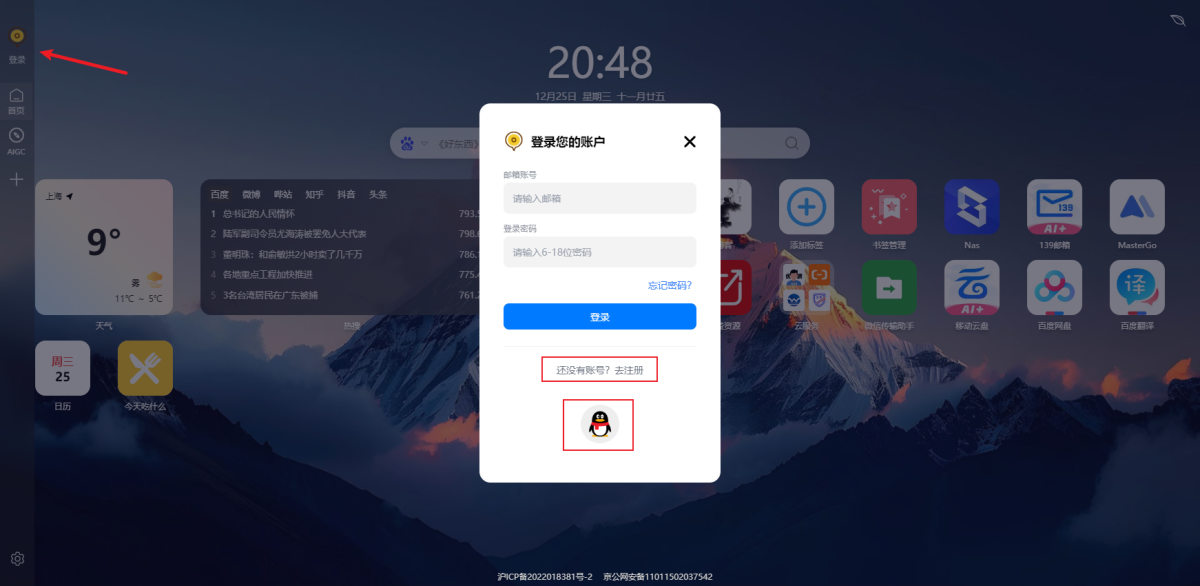
如何添加新的网页标签或卡片
可通右键菜单或点击添加标签的按钮来进入添加标签的菜单
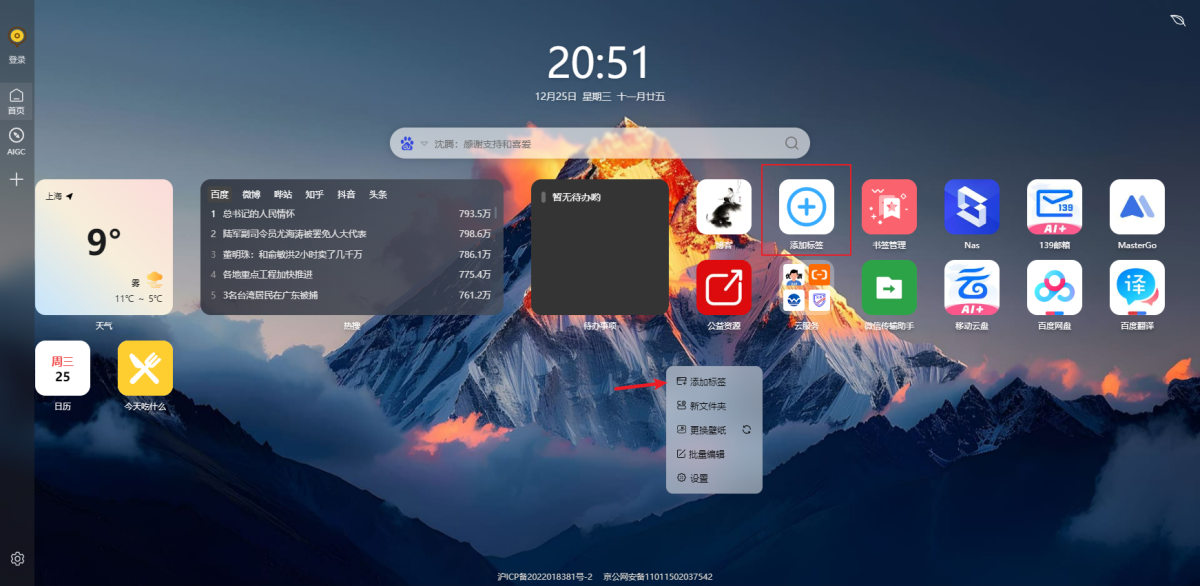
在线标签库-这里面是我搜集的一些比较常用的网站
自定义标签-如名 你可以添加你需要的网址到这里(图标尽量上传200*200px的)
卡片组-目前只有这些
PS:由于服务器比较垃圾 目前单个图片的大小限制为200K
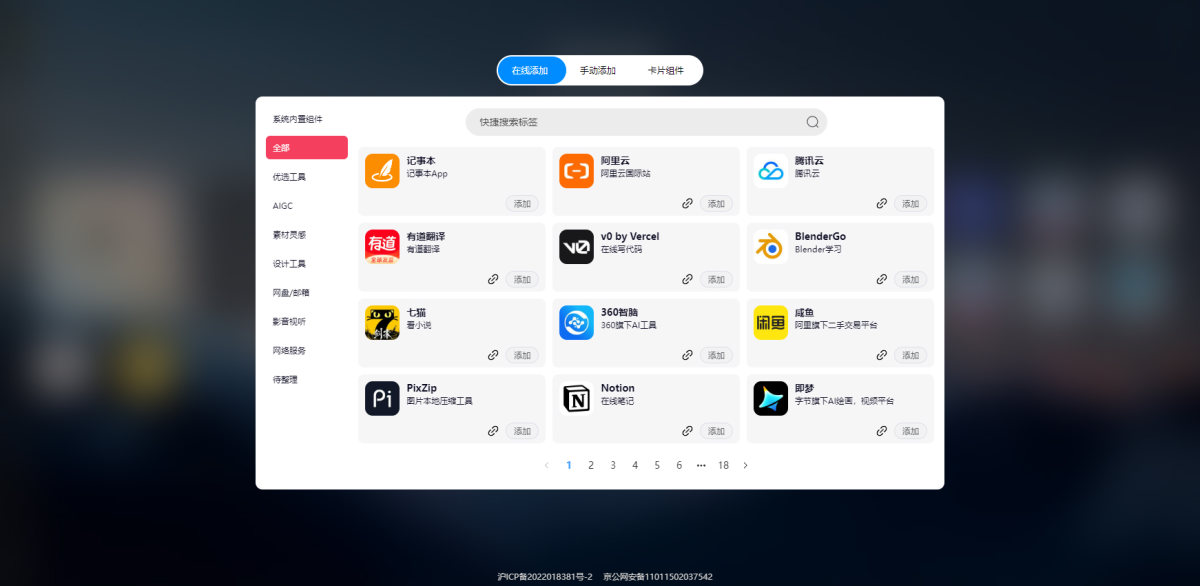
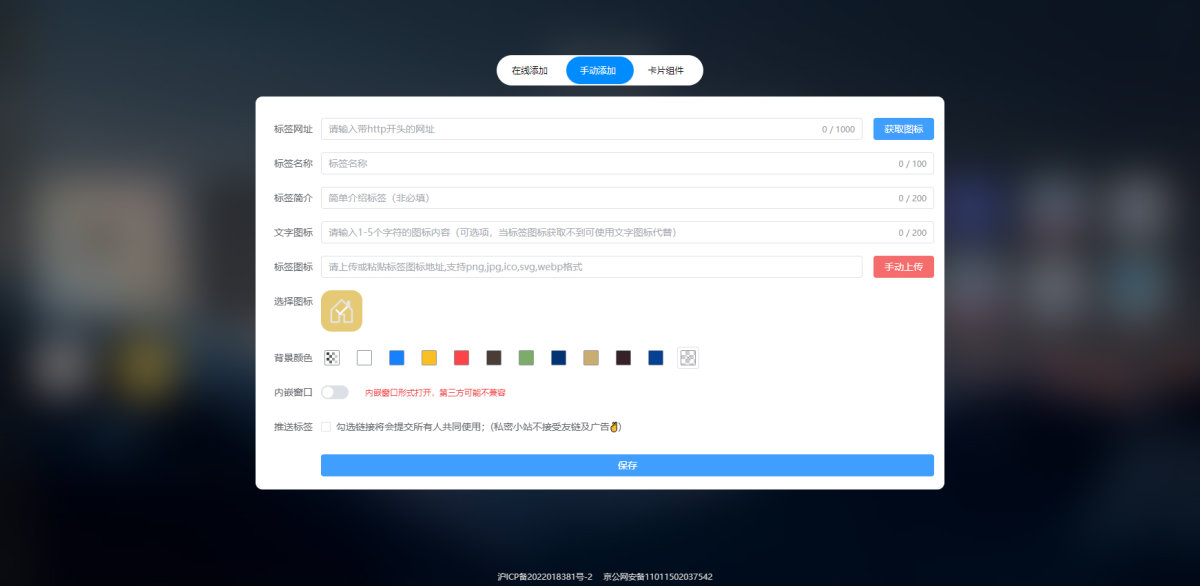
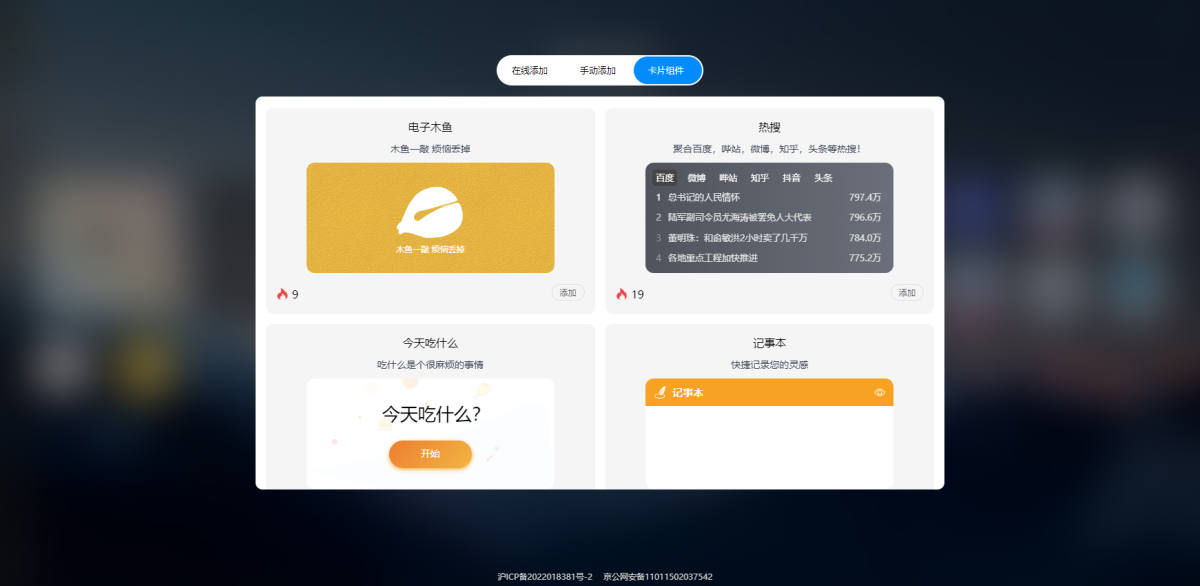
标签的拖拽与移动
卡片组件当鼠标悬停在卡片或者标签上时按住即可拖拽移动
关于底部dock栏
底部Dock栏是默认关闭的 如果需要可以拖过 设置→主题标签处自行开启
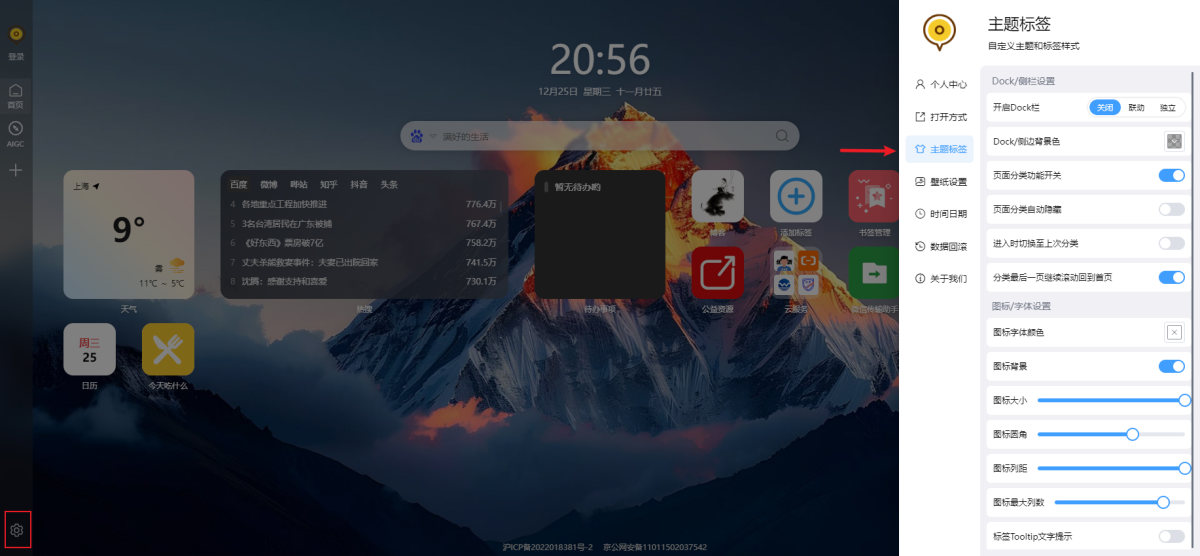
底部dock栏的基础操作
dock栏图标可以通过拖拽排序
打开的WebApp也会在这里展示
删除dock栏的标签-可通将要删掉的图标拖拽到右侧的垃圾桶中
如何导入浏览器标签
PS:此功能需安装浏览器扩张才能使用
安装完扩展后点击桌面的书签管理→即可自动获取当前浏览器收藏的书签→选中需要存放书签选择合适位置点击右侧批量导入即可
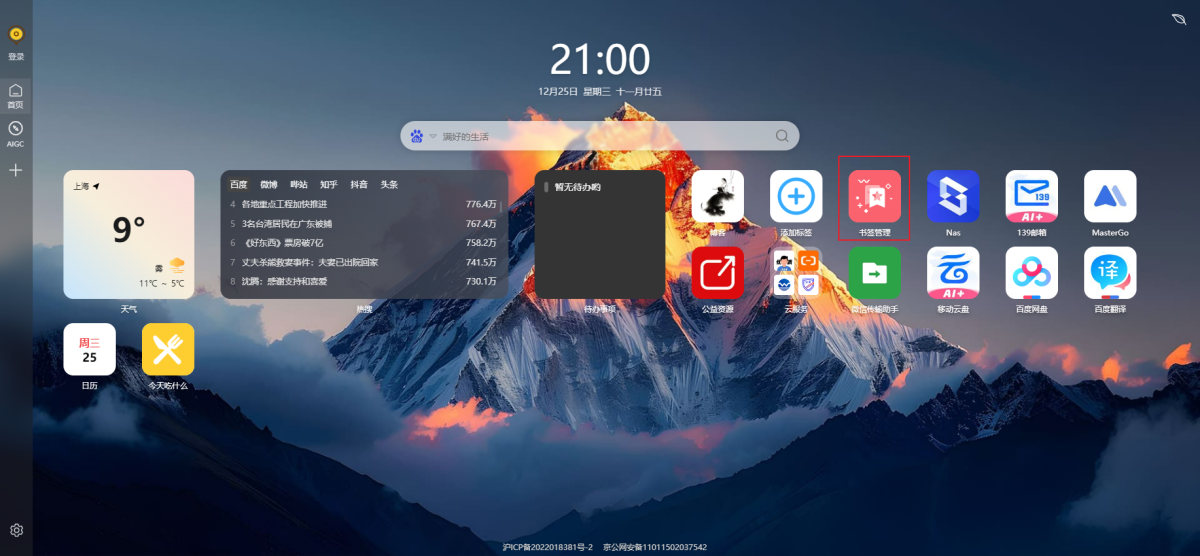
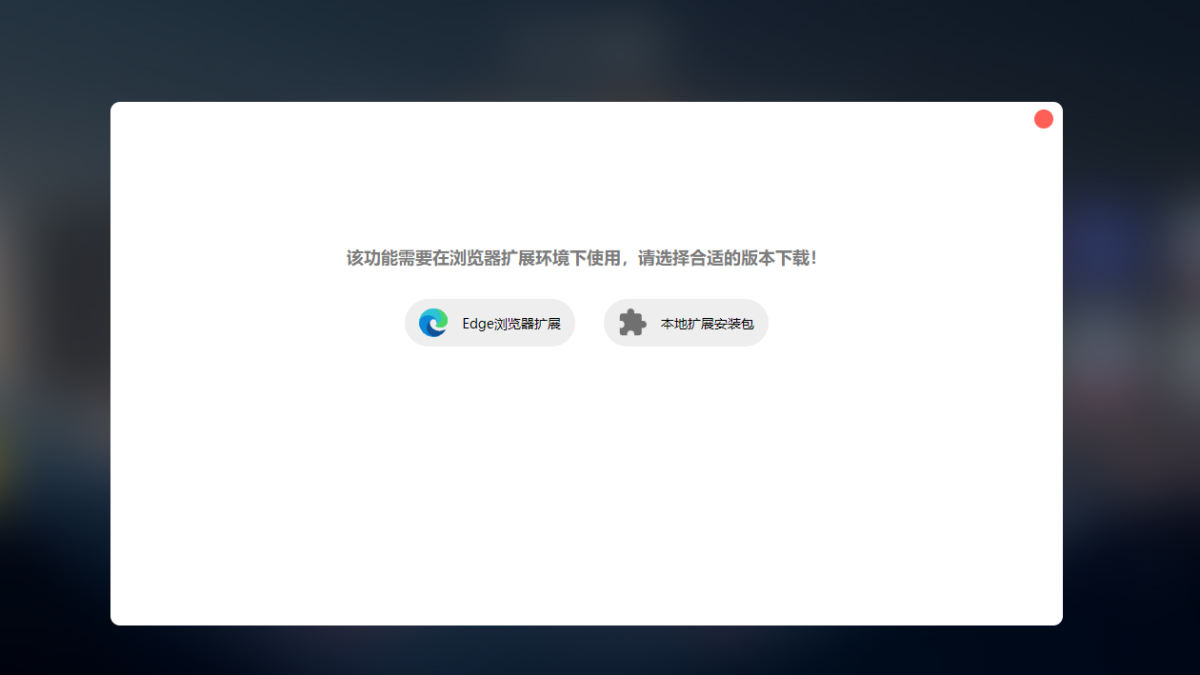
在没有安装浏览器扩展时点击书签即可获取扩展文件
如何使用离线浏览器扩展
在非Edge浏览器时需要使用离线扩展,我就一谷歌的Chrome为例
步骤一、下载离线安装文件
点击下方链接下载 zip 文件,等待下载完成后,将文件解压缩。
https://el9.cn/browserExt.zip步骤二、打开“扩展程序”页面
可通过:chrome://extensions/ 进入页面步骤三、在右上角打开“开发者模式”
步骤四、加载已解压的扩展程序
打开我们之前解压的扩展包所在位置
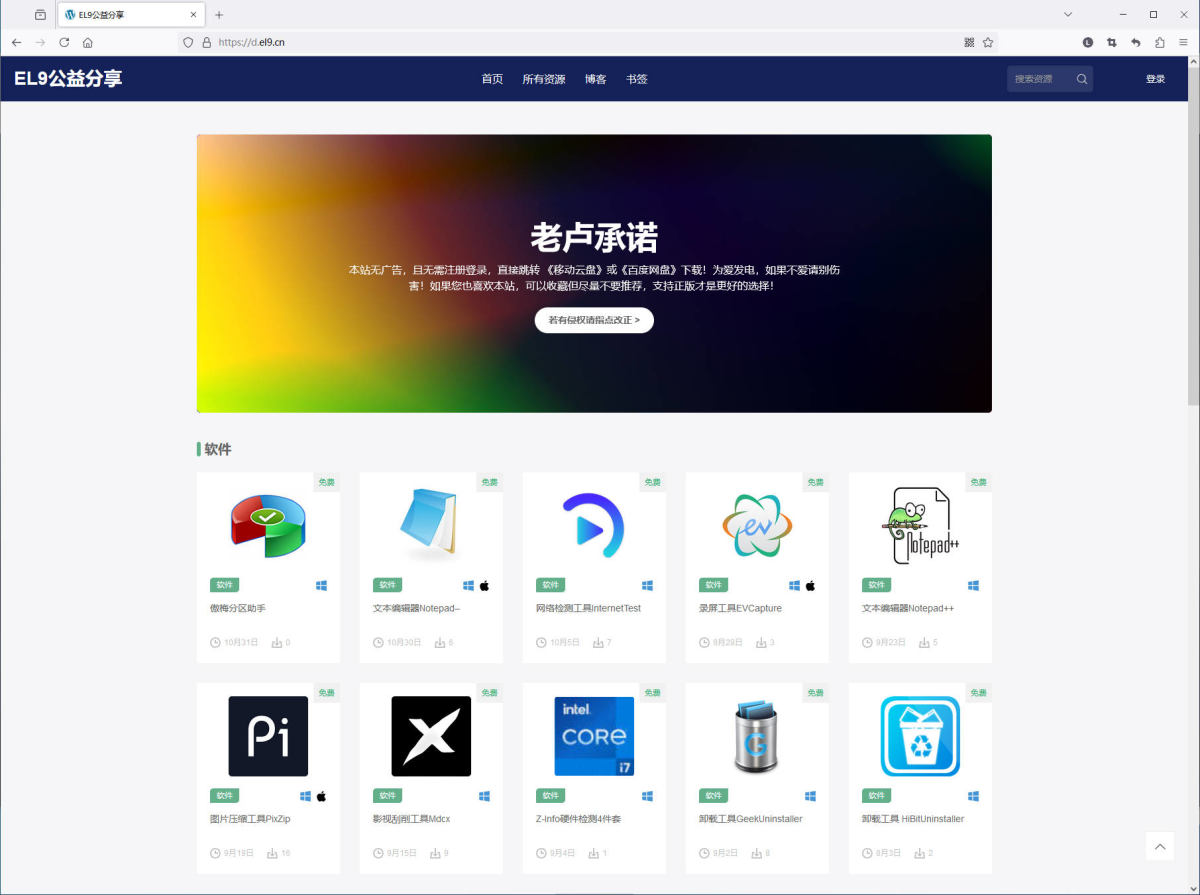

参与讨论